Controlla quali app stanno scaricando la batteria velocemente su Android
Miscellanea / / August 04, 2021
Annunci
I telefoni Android hanno sempre batterie grandi rispetto agli iPhone. Questo perché il sistema operativo Android è piuttosto assetato di energia e avere una batteria di piccole dimensioni in un dispositivo Android non sarà sufficiente per una ricarica di un'intera giornata. La maggior parte dei telefoni Android oggigiorno ha una capacità della batteria di circa 4.000 mAh. Tuttavia, anche questo può sembrare basso per alcuni utenti se hanno alcune applicazioni buggate o assetate di energia installate nel tuo Android smartphone.
Se cerchi sempre il caricabatterie del tuo telefono o tablet nonostante abbia una batteria di dimensioni adeguate nel tuo dispositivo Android, devi controllare quale applicazione o servizio sta scaricando la batteria. Per impostazione predefinita, Android ha uno schermo della batteria che mostra l'utilizzo della batteria di app, servizi di sistema e persino hardware in termini di percentuale dall'ultima carica completa. Quindi, se noti che una particolare applicazione o servizio sta consumando molta della tua batteria, puoi disinstallare quell'applicazione o disabilitare quel servizio per risolvere il problema di esaurimento della batteria. Ma come si accede alla schermata di utilizzo della batteria sul proprio dispositivo Android? Questo è ciò che vedremo qui in questo articolo. Quindi, senza ulteriori indugi, entriamo nel vivo.
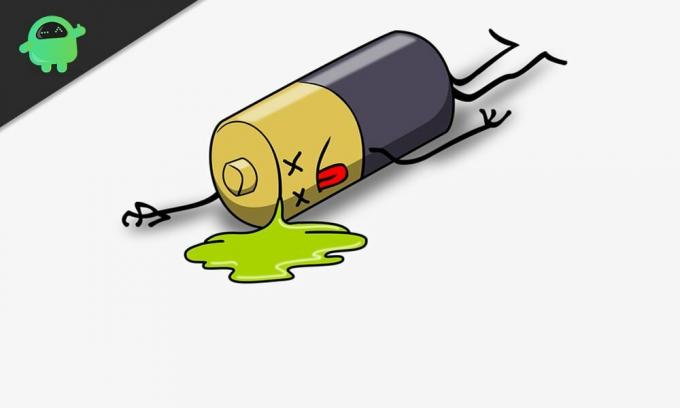
Come vedere quali applicazioni stanno scaricando la batteria in un telefono o tablet Android?
Diversi OEM Android utilizzano un'interfaccia utente diversa per i loro dispositivi Android. Ma la procedura di accesso alla schermata delle informazioni sulla batteria è simile in quasi tutte le interfacce utente. Inoltre, la schermata delle informazioni sulla batteria fa parte del sistema operativo Android. Quindi le informazioni sono accessibili su tutti i dispositivi Android.
Annunci
Come aprire la schermata di utilizzo della batteria?
Ti mostreremo come accedere alla schermata di utilizzo della batteria in un dispositivo Oneplus a scopo di riferimento. Ma il processo sarà in qualche modo simile anche con altri smartphone o tablet Android.
- Apri "Impostazioni" sul tuo smartphone o tablet Android.
- Scorri e trova l'opzione batteria qui. Una volta trovato, toccalo. Se non riesci a trovare l'opzione della batteria direttamente nel menu Impostazioni, è nascosta in un altro sottomenu. In tal caso, fai clic sulla barra di ricerca nel menu Impostazioni e digita "batteria". Nei risultati, vedrai l'opzione batteria. Toccalo e arriverai alla sezione delle impostazioni della batteria.

- Qui, tocca i dettagli di utilizzo dettagliati e vedrai un rapporto dettagliato sull'utilizzo della batteria da parte di varie app, servizi di sistema e persino componenti hardware. Il rapporto mostrerà l'utilizzo della batteria in termini di percentuale e la valutazione si baserà sul tuo utilizzo dall'ultima volta che la batteria è stata caricata completamente.

Se hai ricaricato di recente il tuo dispositivo, non serve a nulla controllare l'utilizzo della batteria. Il modo ideale per verificare l'utilizzo della batteria è caricare il dispositivo al 100% e quindi lasciarlo scaricare fino al numero minimo possibile (possibilmente tra l'1% e il 5%). Poiché l'utilizzo della batteria tiene traccia solo dopo una carica completa, caricare il telefono a metà e controllarlo non ti farà bene. Potresti ottenere informazioni su quale app ha utilizzato di più la batteria, ma non riceverai informazioni corrette sullo schermo in tempo del tuo dispositivo.
Una volta visualizzate le app e i servizi con una percentuale di consumo della batteria su ciascuno di essi, puoi toccare queste app e servizi per ottenere informazioni più dettagliate sull'utilizzo. Come accennato in precedenza, diversi telefoni Android hanno interfacce utente diverse e qui, toccando i dettagli di utilizzo sono stati rivelati i risultati, ma con un file Dispositivo Android Samsung, avrai "Utilizzo batteria". Toccandolo ti verranno fornite informazioni dettagliate sull'utilizzo di tutte le app e Servizi.

Annunci
In precedenza, diverse applicazioni di terze parti potevano utilizzare l'autorizzazione delle statistiche della batteria per accedere a dettagli aggiuntivi sul consumo della batteria. Ma con i recenti aggiornamenti di Android, Google ha revocato questa autorizzazione e ora tutto ciò che otteniamo è la pagina dei dettagli della batteria di Android. Se si dispone di un dispositivo Android con root, è possibile utilizzare diverse applicazioni della batteria per fornire ulteriori informazioni sull'utilizzo della batteria. Ma il rooting di un telefono Android comporta la sua parte di problemi. Quindi ti consigliamo di non eseguire il root del telefono per verificare l'utilizzo della batteria. Ma se hai già un dispositivo rooted, dovresti scegliere app come "Better Battery Stats" che utilizza root accedi al tuo telefono per far emergere tutti i dettagli sull'utilizzo della batteria del tuo smartphone Android o tavoletta.
Esistono ancora alcune app che ti forniscono ulteriori informazioni sulla batteria anche senza eseguire il root del tuo dispositivo Android, ma la credibilità di questi dettagli non può essere verificata. Poiché Google ora controlla la maggior parte delle autorizzazioni relative alla batteria, le informazioni ottenute da applicazioni di terze parti potrebbero essere imprecise.
Servizi hardware e di sistema:
Ancora una volta, quando controlli l'utilizzo della batteria, vedi solo quali app stanno utilizzando la maggior parte della batteria. Non puoi vedere le informazioni sull'utilizzo della batteria dell'hardware e dei servizi di sistema. Per visualizzare quella parte di informazioni, è necessario selezionare più opzioni. Una volta che sei sulla pagina che mostra le informazioni sull'utilizzo della batteria, vedrai un'icona nell'angolo in alto a destra dello schermo. Tocca quell'icona e vedrai l'opzione "Mostra utilizzo completo del dispositivo". Toccalo e l'utilizzo della batteria dei servizi di sistema e hardware verrà visualizzato sullo schermo.
Annunci

Qui vedrai le tue app e l'utilizzo della batteria non correlato all'app. Vedrai cose come schermo, WiFi, standby cellulare, sistema Android, sistema operativo Android, Google Play Services, interfaccia utente di sistema e altro ancora.

Diamo un'occhiata a cosa sono questi servizi.
Schermo- Ogni volta che utilizzi il tuo dispositivo Android, interagisci con lo schermo e viene attivato. Tutta la potenza utilizzata dallo schermo e la sua retroilluminazione vengono visualizzate in questa sezione della pagina di utilizzo della batteria. Se vedi un numero allarmantemente alto qui, puoi ridurlo riducendo la luminosità quando è in uso. Dovresti anche attivare tutti gli effetti relativi alla visualizzazione e vedere se questo abbassa il numero.
Wifi- Se hai l'abitudine di avere il Wi-Fi sempre acceso, vedrai un numero grande accanto ad esso. Il consumo della batteria del modulo WiFi è lo stesso quando è connesso e quando non lo è. Quando non è connesso, è alla costante ricerca di una rete a cui connettersi. Questo, a sua volta, ha un impatto sulla batteria. Mantieni l'abitudine di tenere spento il WiFi quando non lo usi per connetterti a una rete.
Standby cellulare Mostra l'utilizzo della batteria dall'utilizzo cellulare nel tuo smartphone o tablet. Se risiedi in un'area in cui il dispositivo sta costantemente lottando per mantenere una rete, vedrai anche un elevato utilizzo della batteria con questo servizio.
Sistema Android Rappresenta l'utilizzo della batteria da cose come Impostazioni, dispositivi Bluetooth e altro. Non tiene conto dell'utilizzo della batteria da parte del sistema operativo. Rappresenta solo i vari servizi utilizzati attivamente in un dispositivo Android.
Sistema operativo Android Tutto il processo in esecuzione in primo piano o in background del dispositivo funziona con il sistema operativo. Ciò, a sua volta, si traduce in un utilizzo della batteria da parte del sistema operativo.
Google Play Services- I servizi di Google Play sono una necessità per un dispositivo Android. Assicura che tutti i servizi relativi a Google Account Manager, Google Services Framework, Google Backup Transport e altri funzionino perfettamente sul tuo dispositivo Android. In passato, Google Play Services è stato colpevole di diversi problemi relativi al consumo della batteria, ma Google sembra averlo risolto con nuovi aggiornamenti Android. Ma se utilizzi un dispositivo Android, anche Google Play Services potrebbe essere la causa del problema di esaurimento della batteria. In tal caso, aggiorna Google Play Services sul tuo dispositivo alla versione più recente e dovresti essere bravo.
Quindi ora sai come controllare le app e tutto ciò che riguarda l'utilizzo della batteria nel tuo smartphone o tablet Android. Se hai domande o dubbi su questo articolo, commenta di seguito e ti ricontatteremo. Inoltre, assicurati di controllare i nostri altri articoli su Suggerimenti e trucchi per iPhone,Suggerimenti e trucchi per Android, Suggerimenti e trucchi per PCe molto altro per informazioni più utili.
Pubblicità Il produttore coreano di smartphone Samsung ha una solida reputazione in tutto il mondo per essere un'organizzazione che...
Pubblicità Lo smartphone Ulefone Metal è uno dei dispositivi molto potenti lanciati quest'anno. Viene fornito con...
Pubblicità Qui guideremo su come abilitare le opzioni per sviluppatori e il debug USB su Mi 4s. Se…

![Scarica G950USQS3CRE2 maggio 2018 Sicurezza per Galaxy S8 [T-Mobile, Verizon, AT&T]](/f/b5a4773fc9074046e4688313b1abc177.jpg?width=288&height=384)
![Scarica G935FXXS7ESK1: patch di novembre 2019 per Galaxy S7 Edge [Europa]](/f/7a1bb9e3d228a1b7c1d25ee3561a6128.jpg?width=288&height=384)
